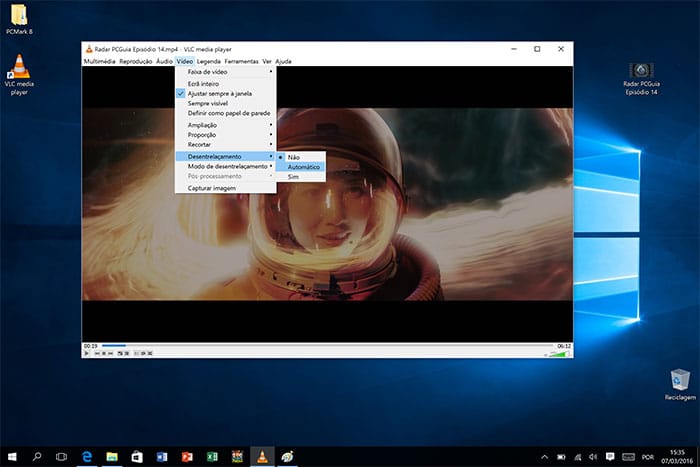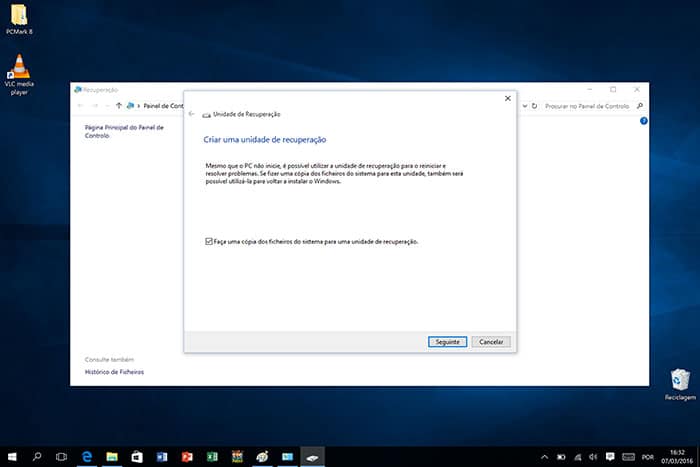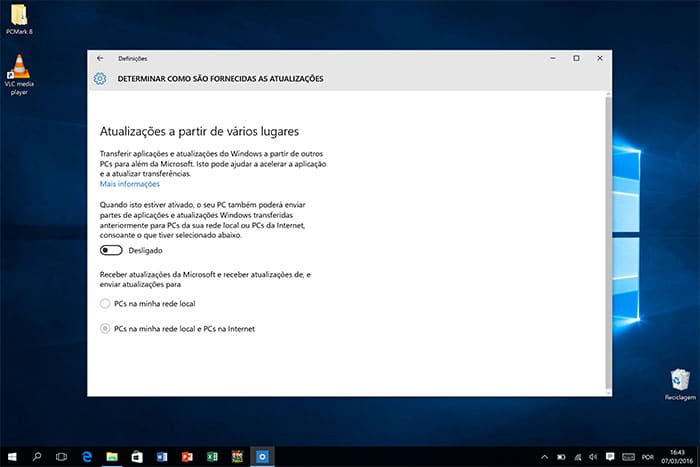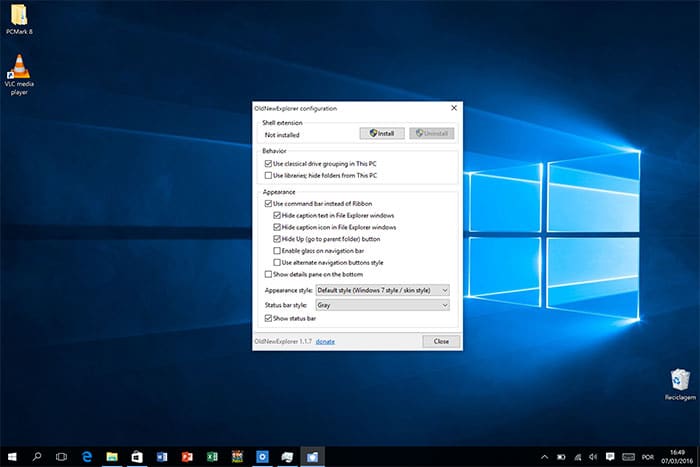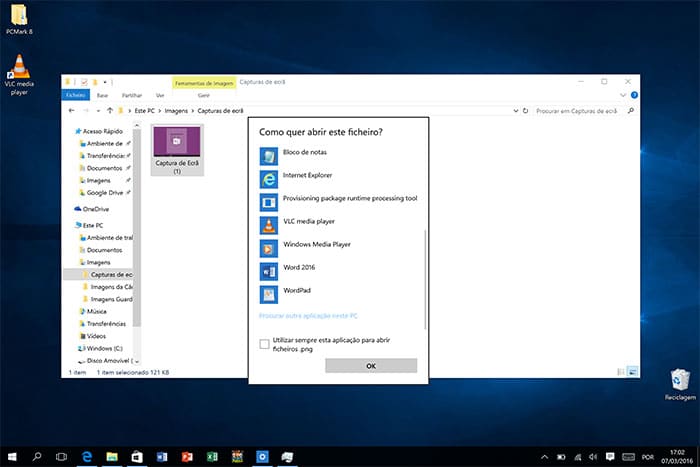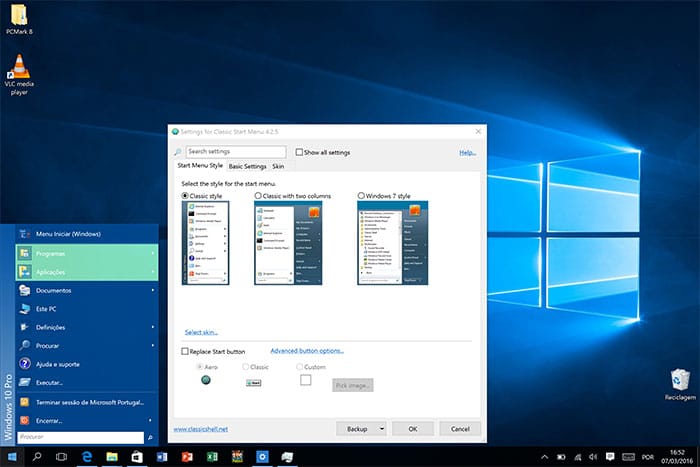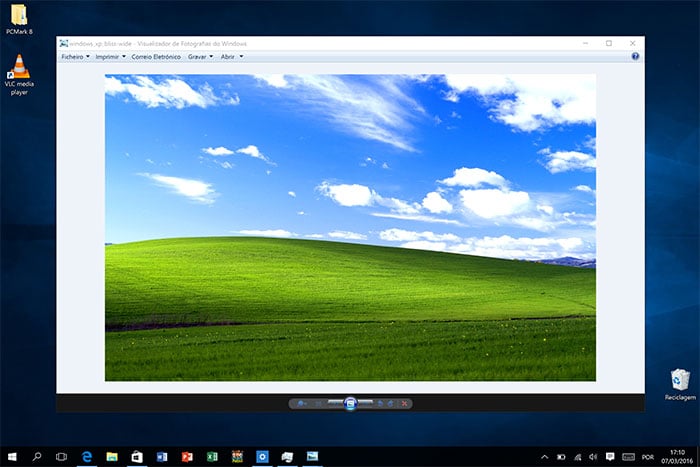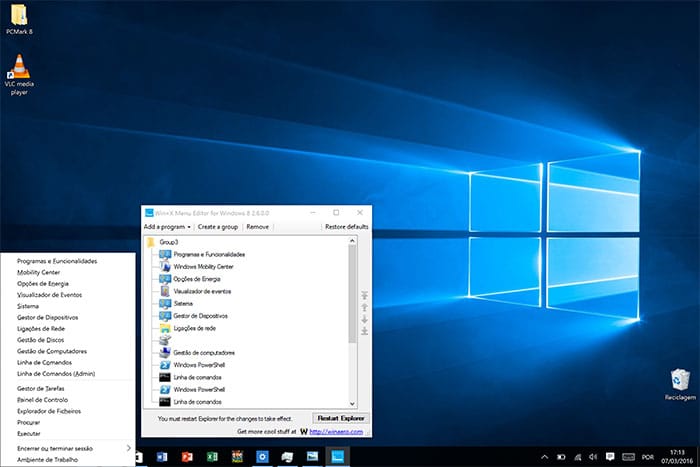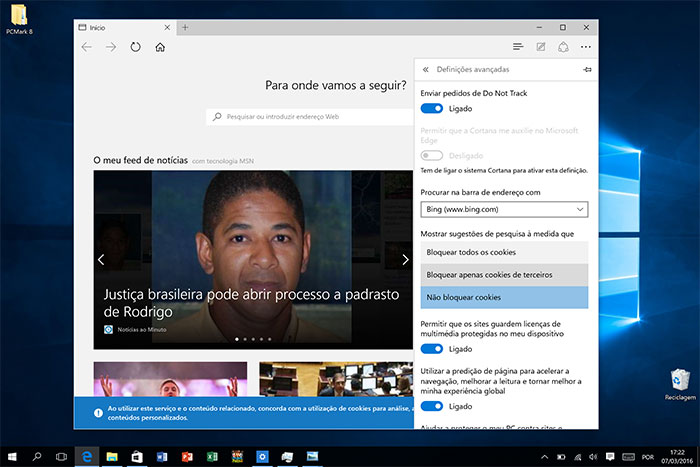Neste artigo reunimos uma série de correcções que pode aplicar de forma simples e que lhe vão acabar com algumas frustrações no dia-a-dia. Se já era utilizador do Windows 7 e 8.1, vai ver com bons olhos o regresso de algumas das funcionalidades perdidas durante a actualização, como é o caso da reprodução de DVD no Windows Media Center. A ideia é pô-lo de volta aos comandos do seu computador e ter um sistema operativo que não o deixe “pendurado” sempre que precisar de criar uma pen de recuperação, abrir aplicações com software específico ou aumentar os níveis de segurança do browser Edge.
1 – Ponha o Windows Media Center a ler DVD
Já deve ter reparado que o WMC perdeu a capacidade de reproduzir DVD no Windows 10. Se não souber o que fazer a quinze euros, pode sempre comprar o Windows DVD Player (€14,89). Mas, na verdade, quem é que precisa deste software quando existe um chamado VLC que lhe vai permitir ler DVD de várias regiões? Basta ir a videolan.org/vlc e fazer o download deste leitor, um dos mais completos do mercado. Fica ainda uma dica: para aumentar a qualidade de imagem, e antes de carregar em ‘Play’ para ver o DVD, vá ao menu ‘Vídeo’ e, em ‘Desentrelaçamento’, escolha a opção ‘Automático’.
2 – Prepare-se para a recuperação
O que acontece se o Windows 10 falhar o boot? É simples: vai precisar de uma pen ou DVD (ver dica 3) de recuperação que lhe vai dar acesso a todas as opções de recuperação do Windows 10. Para criar uma pen (pelo menos 1 GB), insira a drive numa porta USB do computador e escreva recuperação na caixa de pesquisa do menu Iniciar. Escolha a opção ‘Criar uma unidade de recuperação’. Na próxima janela, desactive ‘Faça backup dos ficheiros de sistema na drive de recuperação’ e vá seguindo as instruções que aparecem no ecrã. Se precisar de usar a pen, ligue o computador com a mesma inserida numa das portas USB.
3 – Crie um DVD ou pen de re-instalação do Windows
Às vezes mais vale fazer uma instalação limpa do Windows quando há um problema (ou mais) complicado de resolver. Para isso vai precisar de um DVD ou uma pen USB com, pelo menos, 8 GB. Primeiro, vai ter de fazer o download gratuito da Ferramenta de Criação de Media do Windows 10 (escolha a versão de 64 ou 32-bit, conforme o seu processador). Depois, inicie o executável descarregado e seleccione ‘Criar suporte de dados de instalação para outro PC’; clique em ‘Seguinte’ e siga as instruções que lhe vão aparecendo. No final basta inserir uma pen para criar o sistema de recuperação ou então criar um ficheiro ISO que mais tarde vai poder gravar num DVD.
4 – Poupe largura de banda
O Windows 10 usa tecnologia de comunicação P2P para lhe fazer chegar as actualizações de sistema – isto significa que partilha os seus downloads com outros utilizadores. Se tiver uma ligação lenta isto é uma coisa que não vai querer ver acontecer. Para impedir esta forma de partilha de largura de banda da Microsoft, entre no menu ‘Definições’ do computador, vá ao separador ‘Atualizar e Segurança’ e, no separador ‘Windows Update’, clique em ‘Opções avançadas’. De seguida, entre em ‘Determinar como são fornecidas as atualizações’ e desligue a única opção existente.
5 – Livre-se da barra do Explorador de Ficheiros
Se não é fã da barra que aparece no Explorador de Ficheiros desde o Windows 8, pode desligá-la e recuperar o look do Windows 7. Para fazer isto vamos usar uma app chamada OldNewExplorer, que vem no formato RAR – use um programa como o 7-Zip para descompactar o instalador. Depois, inicie a aplicação e vá activando as várias opções que vão definir a aparência do Explorador. Para as testar, pode ir abrindo e fechando alguma janelas.
6 – Mude o software que abre cada ficheiro, por defeito
Se a aplicação que procura não aparece na lista quando a tenta escolher para abrir um tipo de ficheiro (clicar com o botão do lado direito, clicar em ‘ Abrir com’ > ‘Escolher outra aplicação’), clique em ‘Mais aplicações’. Se, mesmo assim, não a encontrar, escolha ‘Procure outra app neste PC’ para fazer uma selecção manual na pasta onde o software está instalado: ‘Programas’.
7 – Recupere o menu de Início clássico
Se passou directamente do Windows 7 para o 10, pode não achar muita piada ao novo menu de Início do sistema operativo. Se quiser fazer regressar o aspecto clássico, aceda ao site classicshell.net e faça o download da pequena app Classic Shell. Durante a instalação, descative todas as opções menos a ‘Classic Start Menu’ e a ‘Classic Shell Update’. O programa vai ser instalado e, depois, quando carregar no ícone do menu Iniciar é-lhe mostrada uma janela do Classic Shell onde pode alterar o seu aspecto.
8 – Traga de volta o Windows Photo Viewer
A Microsoft substituiu o Windows Photo Viewer pela app Photos, mas é possível recuperar o programa como uma opção para abrir fotografias. Este processo envolve mudanças no Registo do Windows e os ficheiros que pode usar para fazer esta mudança de forma rápida podem ser descarregados aqui. Depois, basta dar dois cliques no ficheiro REG ‘Add Open…’ para o adicionar ao registo. Agora, clique na foto que quer abrir com o botão do lado direito do rato, escolha ‘Abrir com o Windows Photo Viewer’.
9 – Personalize o menu de Iniciar escondido do Windows
O Windows tem um menu Start escondido que aparece quando carregamos na combinação de teclas ‘Windows + X’ ou clicamos com o botão do lado direito do rato no botão do menu ‘Iniciar’. Aqui vai encontrar vários atalhos para zonas “escondidas” do sistema operativo como o Painel de Controlo ou o Visualizador de Eventos. Contudo, é possível adicionar atalhos personalizados, reordenar os existentes ou mesmo apagar entradas. Para isso, pode usar o programa gratuito Win+X Menu Editor que está aqui. Quando o tiver instalado, escolha ‘Add a program’ para adicionar um programa e em ‘Add preset’ para incluir mais opções. Também é possível colocar opções específicas do painel de controlo neste menu.
10 – Reforce a segurança do Edge
Se o Edge for o seu browser de eleição, há algumas definições de privacidade que vai ter de modificar para que a navegação na Web seja totalmente segura. Na janela do Edge clique nos três pontos que estão no canto superior direito e entre nas ‘Definições’. Faça scroll para baixo até encontrar ‘Definições Avançadas’, onde tem de se certificar de que o slider ‘Bloquear janelas de pop-up’ está ligado. Aproveite para verificar também se a opção ‘enviar pedidos de Do Not Track’ também está activa; para aumentar a privacidade, escolha ainda ‘Bloquear apenas cookies de terceiros’ em ‘Cookies’.